● online
- Kapton Tape Polymide Film 50mm Polimida 50 mm Isol....
- IIC I2C LCD 1602 16x2 2004 20x4 Backpack for LCD A....
- Kapton Tape Polymide Film 20mm Polimida 20 mm Isol....
- LM35DZ Sensor Suhu - LM35....
- Dimmer AC 4000W 220 Volt 4000 Watt 220V + Casing A....
- LCD 16x2 / 1602 Display Arduino Raspberry LCD 16 x....
- Raspberry Pi 4 Model B 4GB Original UK E14 Raspi 4....
- Kabel Jumper 10cm Dupont Pelangi 10 cm Female to F....
- Selamat Datang di Indomaker ❯ Silahkan pesan produk sesuai kebutuhan anda, kami siap melayani.
- Selamat Datang di Indomaker ❯ Silahkan pesan produk sesuai kebutuhan anda, kami siap melayani.
Tutorial Mengontrol LED dengan Raspberry Pi Menggunakan GPIO Zero
Setelah berhasil menyalakan LED secara manual melalui pin 3V3 dan GPIO, saatnya melangkah lebih jauh: mengontrol LED menggunakan kode Python. Di sini, kita akan menggunakan pustaka GPIO Zero, sebuah pustaka Python yang dirancang khusus untuk Raspberry Pi. GPIO Zero membuat proses pengendalian perangkat keras menjadi lebih mudah, bahkan untuk pemula. Artikel ini akan memandu kamu dalam menyalakan dan mematikan LED melalui skrip Python dengan GPIO Zero.
Perlu diperhatikan bahwa pada percobaan ini kita sudah menggunakan beberapa software sebagai terminal code, jadi sebelum memulai percobaan pastikan kalian sudah menonton video tutorial meremot Raspberry Pi Trainer Kit dengan MobaXterm yang telah kami upload.
Alat dan Bahan yang Diperlukan
Untuk menjalankan proyek ini, berikut yang kamu butuhkan:
- Raspberry Pi Trainer Kit V2
- LED
- Resistor
- Breadboard dan kabel jumper
- Software:
- MobaXterm (untuk remote terminal)
- Notepad++ (untuk menulis skrip Python)
Wiring Rangkaian Percobaan Menyalakan LED dengan GPIO Zero
Susun rangkaian dengan panduan seperti ini:
- Pin anoda LED ke Pin GPIO 14
- Pin katoda LED ke GND
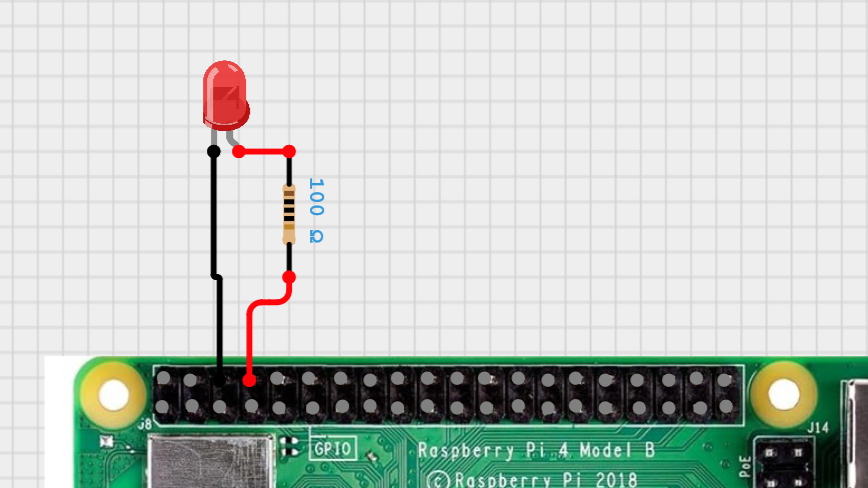
Gambar 1. Wiring Rangkaian LED dengan GPIO Pin 14
Menulis Program Menyalakan LED dengan GPIO Zero
Setelah semua komponen terpasang, buka Notepad++ dan buat file Python baru. Tulis kode berikut dan simpan dengan nama led.py :
from gpiozero import LED from time import sleep led = LED(14) led.on() sleep(1)
Penjelasan Kode
-
from gpiozero import LEDmengimpor pustaka LED dari GPIO Zero.led = LED(14)memberi tahu bahwa LED terhubung ke pin GPIO 14.led.on()menyalakan LED.sleep(1)memberi jeda selama 1 detik.
Kemudian simpan file dengan type file .py
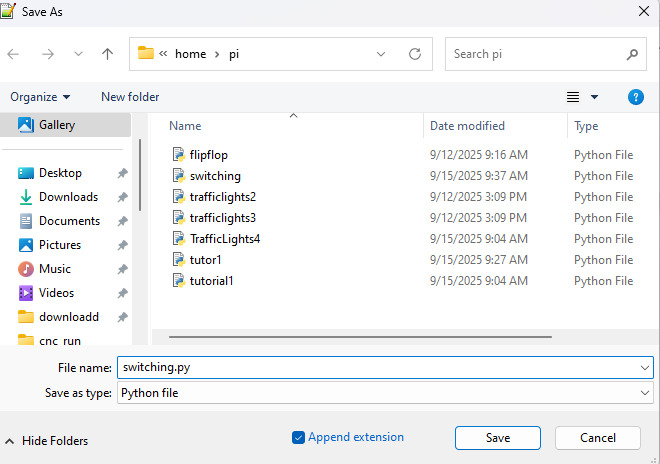 Gambar 2. Jendela Save File
Gambar 2. Jendela Save File
- Lalu ketik pada aplikasi MobaXterm dengan format “python 3 namafile.py” dan tekan enter

Apa yang Akan Terjadi dengan LED ?
Hasilnya, LED akan menyala selama 1 detik lalu mati kembali. Ini membuktikan bahwa kamu sudah berhasil mengontrol LED menggunakan Python dan GPIO Zero!
Dengan pustaka GPIO Zero, kamu bisa membuat berbagai proyek lebih mudah, seperti membuat LED berkedip, merespons input dari tombol, atau bahkan membaca sensor. Tutorial ini adalah titik awal yang bagus untuk belajar physical computing dengan Python. Kamu juga bisa mengembangkan proyek ini menjadi sistem kontrol otomatis sederhana. Terus eksplorasi dan jangan ragu mencoba fitur-fitur GPIO Zero lainnya, dunia proyek elektronikmu baru saja dimulai.
Tutorial Mengontrol LED dengan Raspberry Pi Menggunakan GPIO Zero
Keypad 4×4 merupakan sebuah komponen berisi tombol-tombol dan disusun secara matrix yang berfungsi sebagai inputan kedalam suatu sistem tertentu.... selengkapnya
Blynk menawarkan beragam fungsi ya, salah satunya untuk mengontrol perangkat. Penggunaan Blynk ini bisa kapan dan dimana saja ya,... selengkapnya
Thingspeak merupakan sebuah platform Internet of things yang memungkinkan anda untuk memonitoring/kontrol device menggunakan internet. Platform Iot ini gratis... selengkapnya
NodeMCU dikhususkan sebagai board yang dapat terhubung dengan jaringan internet (Wifi), jadi buat yang ingin belajar Internet of... selengkapnya
Halo semuanya, pada kesempatan kali ini saya ingin berbagi tutorial tentang simulasi penggunaan sensor PIR (Passive Infra Red) untuk... selengkapnya
Apa itu relay? Relay merupakan sebuah saklar yang dikendalikan dengan aliran arus listrik. Pada relay terdapat 2 bagian utama... selengkapnya
Pada artikel ini saya akan memberikan cara cepat menggunakan motor servo pada Arduino. Pasti tentunya anda sedang mencari tutorial-tutorial... selengkapnya
Pada artikel kali ini saya akan membahas penggunaan sensor DHT11, dimana sensor ini fungsinya untuk mengukur suhu dan kelembaban... selengkapnya
Setelah mengetahui spesifikasi dan fungsi BFD-1000 pada artikel sebelumnya, maka kini mari kita belajar lebih dalam lagi mengenai pin pada... selengkapnya
Pada kesempatan kali ini kita akan belajar bersama mengenai 7 segment. Berbeda dengan tutorial sebelumnya yang membahas 1 digit... selengkapnya
Modul sensor tegangan AC bolak balik 1 fasa ini menggunakan optocoupler sehingga tegangan input (AC) tidak akan mengganggu/membahayakan tegangan output… selengkapnya
Rp 21.000Harga untuk 10pcs Resistance: 1K Ohm Wattage Rating: 0.25 Watt Tolerance: 1% Metal Film
Rp 1.500Kabel Jumper Dupont Pelangi 10 cm female to female 1 lembar = 40 kabel
Rp 9.000Dimmer AC 220 Volt 4000 Watt + Casing Aluminium Potensiometer untuk mengatur tegangan output min/max pada tegangan AC PLN 220V…. selengkapnya
Rp 52.500Mini Solderless Breadboard 400 Tie Points adalah breadboard 400 titik lubang, dengan ukuran yang compact sangat cocok untuk anda yang… selengkapnya
Rp 7.8002000W SCR Electronic Voltage Regulator Speed Controller Dimmer Thermostat Aplikasi : Kontrol temperature heater, kontrol kecepatan fan/bor tangan/gurinda tangan, kompor… selengkapnya
Rp 19.500Harga untuk 10pcs Resistance: 220 Ohm Wattage Rating: 0.25 Watt Tolerance: 1% Metal Film Lead Free ROHS compliant
Rp 1.500Case patern: Solid Warna : Merah dan Hijau Current: 10-20 mA Diameter: 3mm
Rp 300This is a set of transmitter and receiver in one of the photoelectric sensor. Detection distance can be adjusted according… selengkapnya
Rp 37.50012A 300W DC Buck Step Down Converter CC CV Driver LED charge Battery Spesifikasi: Input Voltage: 5-40V Output Voltage: 1.2-35V… selengkapnya
Rp 39.400

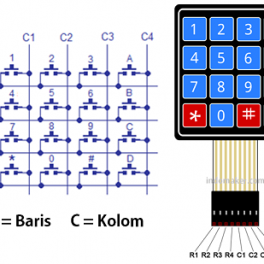

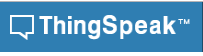
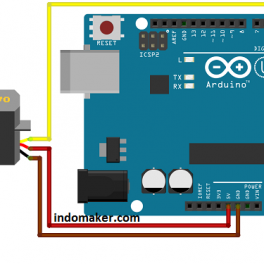
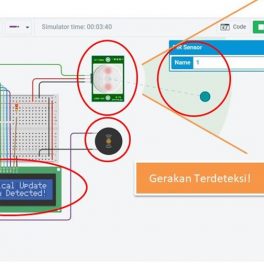

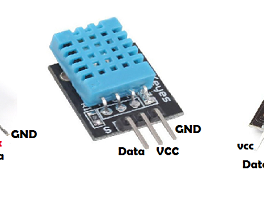
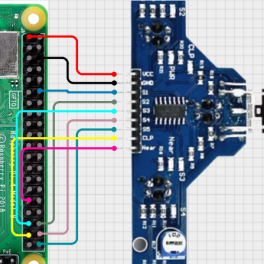

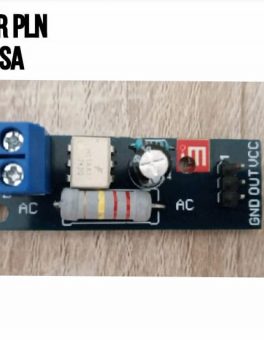









Saat ini belum tersedia komentar.